Google kort: Hvernig á að finna hnit fyrir staðsetningu

Sjáðu hvernig þú getur fundið hnitin fyrir hvaða stað sem er í heiminum í Google kortum fyrir Android, Windows og iPadOS.
Aðgangslyklar, sem oft eru notaðir sem hluti af fjölþátta auðkenningu (MFA) eða tveggja þátta auðkenningu (2FA), eru mikilvægir vegna þess að þeir veita aukið öryggislag fyrir netreikningana þína, sem gerir það mun erfiðara fyrir óviðkomandi notendur að fá aðgang. Jafnvel þótt einhver myndi læra lykilorðið þitt, þá þyrfti hann einnig aðgang að lykilorðinu þínu til að skrá þig inn á reikninginn þinn. Þessi aðgangslykill er venjulega eitthvað sem aðeins þú hefur aðgang að, eins og kóða sem er sendur í símann þinn, auðkenningarforrit eða líkamlegur öryggislykill.
Að því er varðar að skipta um lykilorð eru lykilorð að ná vinsældum sem hluti af lykilorðslausum auðkenningarkerfum. Í slíkum kerfum, í stað lykilorðs, notarðu eitthvað sem þú hefur ( eins og símann þinn eða vélbúnaðarmerki ) eða eitthvað sem þú ert ( líffræðileg tölfræðigögn eins og fingrafar eða andlitsgreining ) til að staðfesta auðkenni þitt. Þegar þú reynir að skrá þig inn er aðgangslykill sendur í tækið þitt eða líffræðileg tölfræðigögn þín eru skoðuð og aðeins eftir þessa staðfestingu færðu aðgang.
Hvað er aðgangslykill?
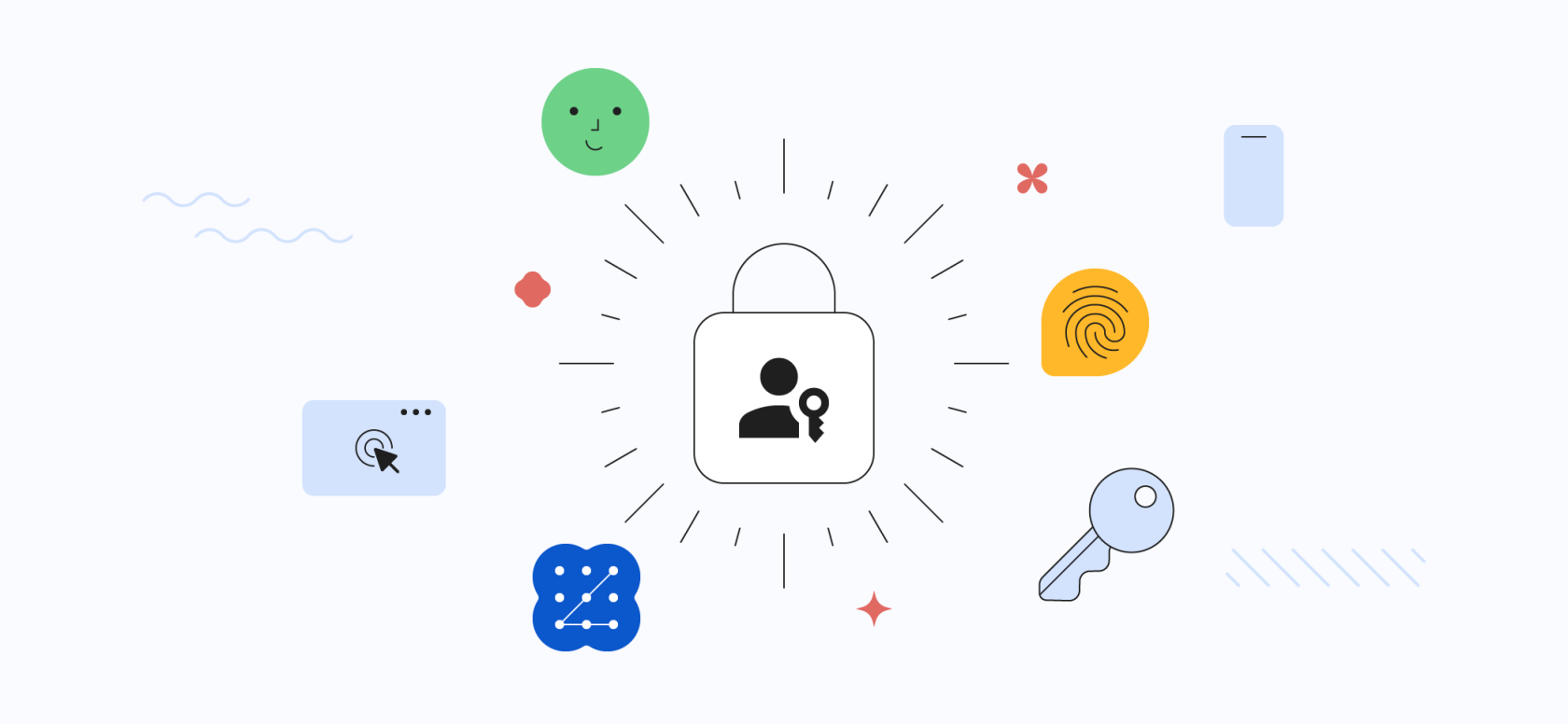
Lykill er ný tegund innskráningarskilríkja sem fjarlægir þörfina fyrir lykilorð. Það er dulmálslyklapar sem er geymt á tæki notandans og notað til að auðkenna notandann á vefsíðu eða appi. Aðgangslyklar eru öruggari en lykilorð vegna þess að ekki er hægt að vefveiða eða stela þeim. Þau eru líka þægilegri vegna þess að notendur þurfa ekki að muna þau.
Aðgangslyklar virka með því að nota ferli sem kallast dulmál með opinberum lyklum. Tækið notandans býr til opinberan lykil og einkalykil. Opinberi lykillinn er sendur á vefsíðuna eða appið en einkalyklinum er haldið leyndum á tæki notandans. Þegar notandi reynir að skrá sig inn sendir vefsíðan eða appið áskorun í tæki notandans. Tækið notar einkalykilinn til að búa til svar við áskoruninni. Ef svarið er rétt er notandinn skráður inn.
Ef þú vilt öruggari og þægilegri leið til að skrá þig inn á vefsíður og öpp ættir þú að íhuga að nota aðgangslykla.
Kröfur til að setja upp og nota lykillyki
Aðgangslyklar eru öruggari og þægilegri leið til að skrá þig inn á vefsíður og öpp. Þau koma í stað lykilorða og eru hönnuð til að auðvelda notendum að búa til og stjórna innskráningarskilríkjum sínum. Ef þú ert að reyna að komast á undan ferlinum og vilt setja upp og nota lykilorð á Google reikningnum þínum, þá eru nokkrar kröfur sem þú þarft að vera meðvitaður um.
Hvernig á að setja upp lykillykill fyrir Google reikninginn þinn
Ef þú vilt setja upp lykillykill fyrir Google reikninginn þinn hefur Google gert allt ferlið mjög auðvelt fyrir þig að gera það. Aðgangslykill er sjálfgefið aðgengilegur á hvaða Android tæki sem er skráð inn á sama Google reikning. Hins vegar geturðu búið til aðgangslykil handvirkt í öðrum tækjum, eins og FIDO2-studdum öryggislykli eða iPhone.
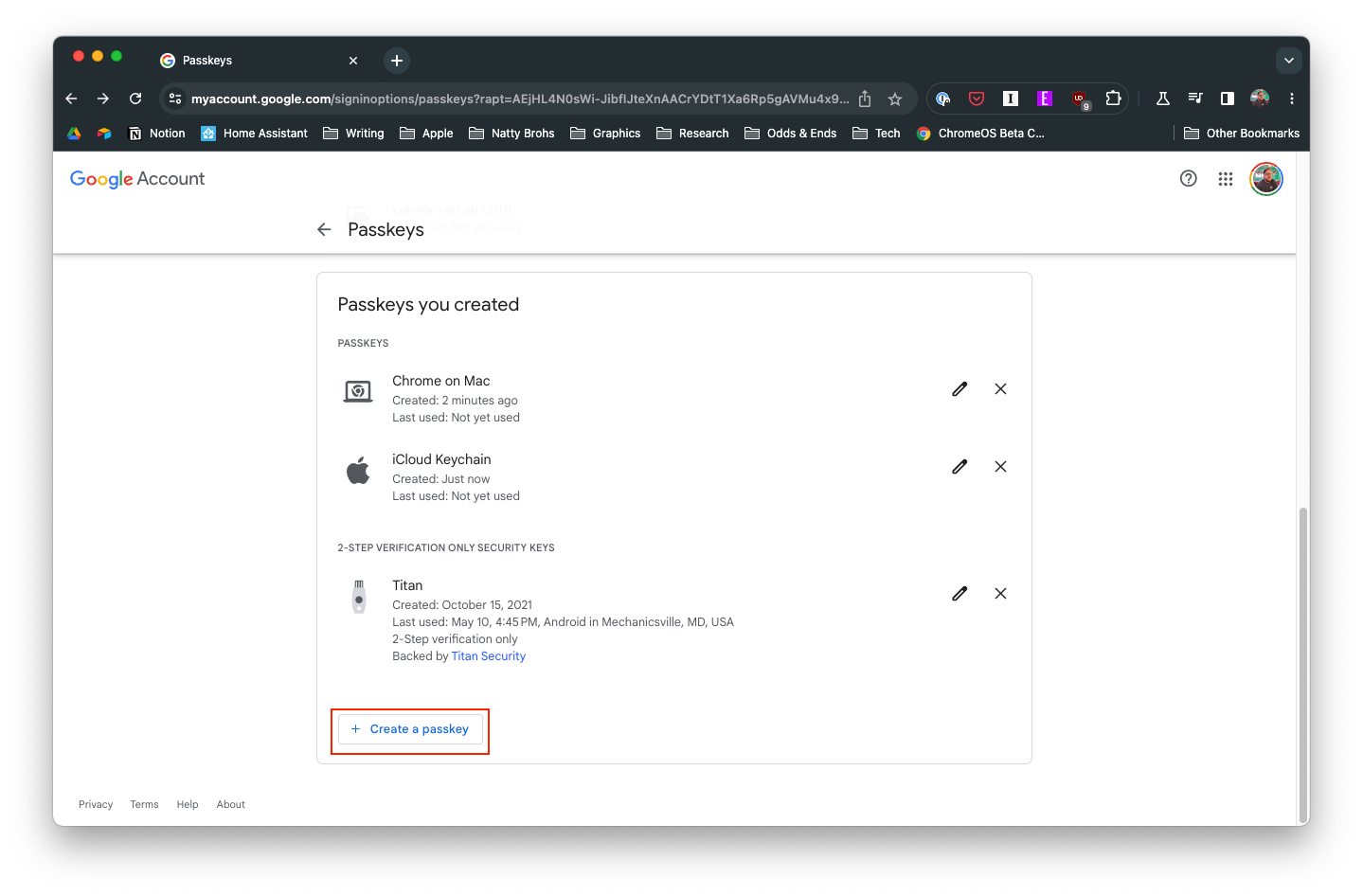
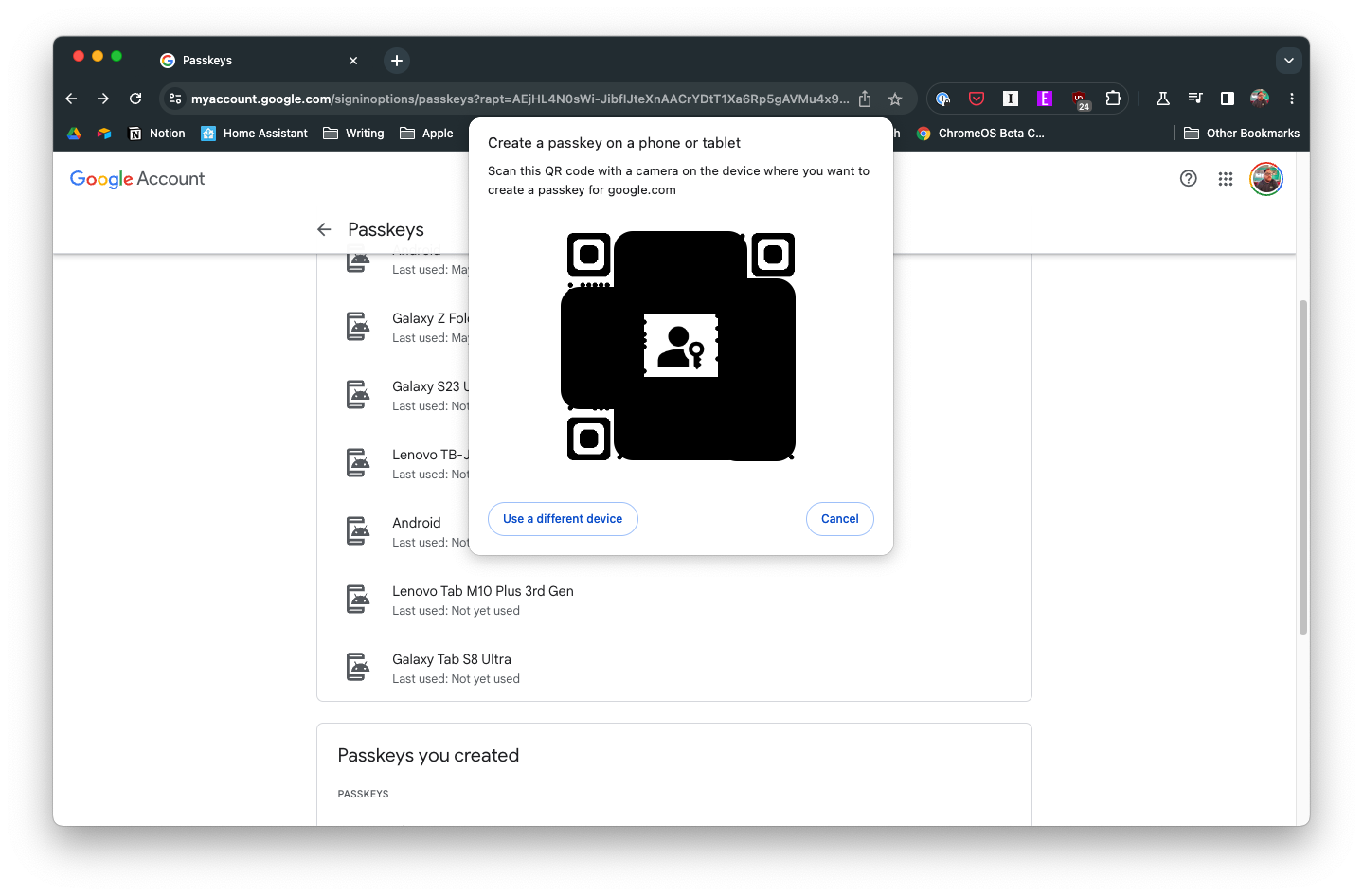

Eftir að þú hefur staðfest að búið er til aðgangslykil með líffræðilegum tölfræði í tækinu, verðurðu fluttur aftur á áfangasíðu lykillykilsins í stillingum Google reikningsins þíns. Héðan sérðu öll tækin sem hægt er að nota með lykillykla.
Hvernig á að nota lykillykla
Nú þegar þú hefur búið til lykilorð fyrir Google reikninginn þinn, muntu líklega vilja vita hvernig á að nota hann. Jæja, Google hefur einfaldað ferlið þar sem þú þarft ekki að slá inn lykilorðið þitt . Þess í stað eru hér skrefin sem þú þarft að taka ef þú vilt nota aðgangslykla á Google reikningnum þínum.
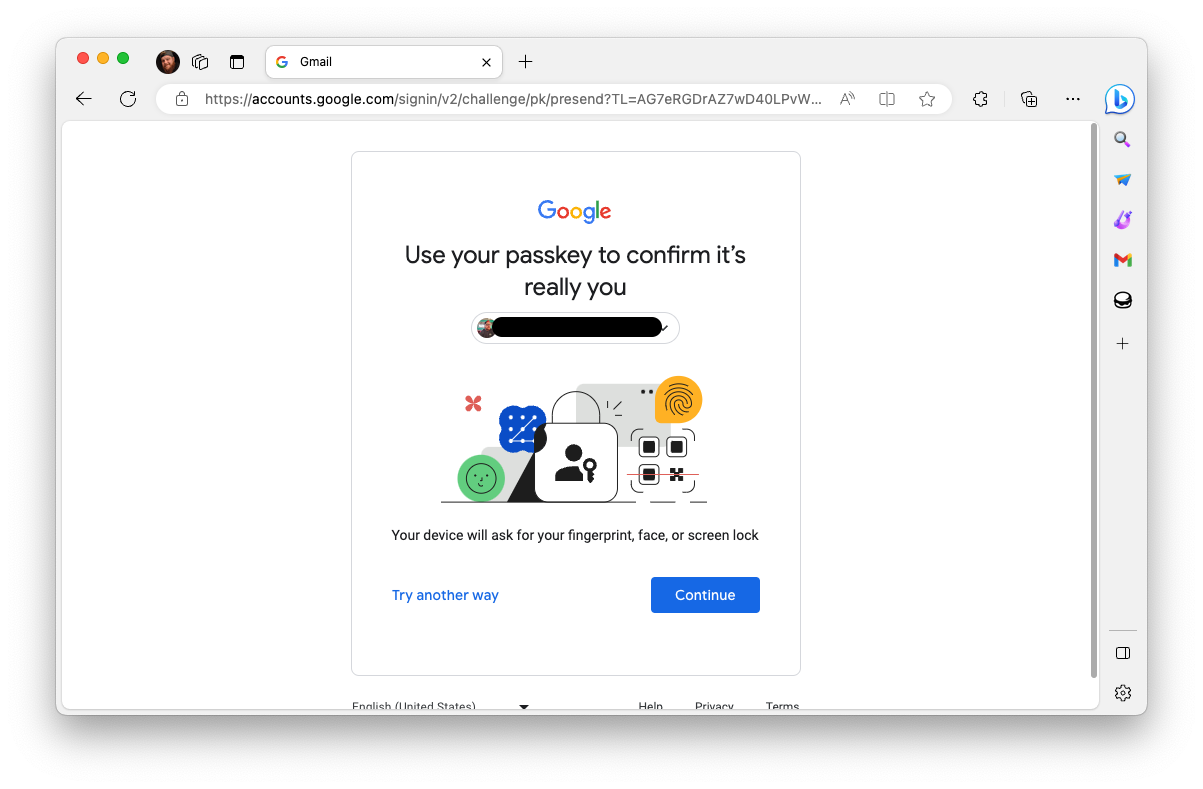
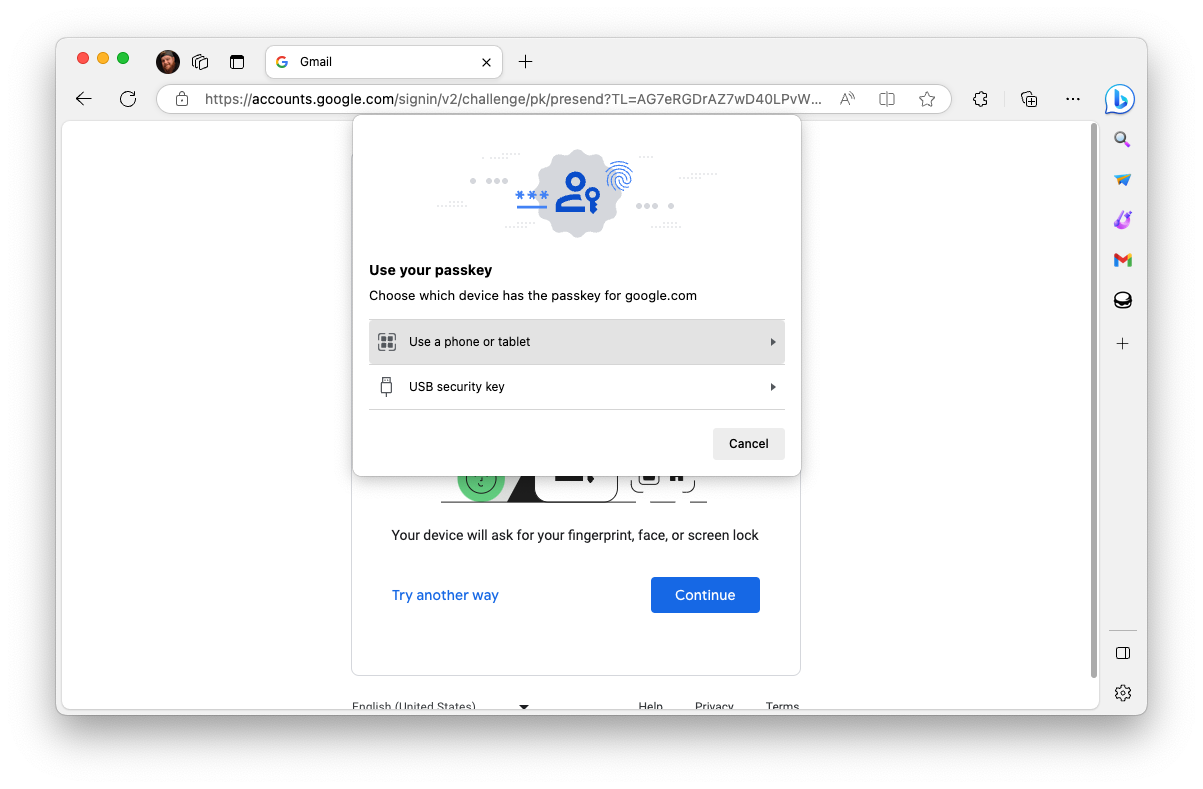
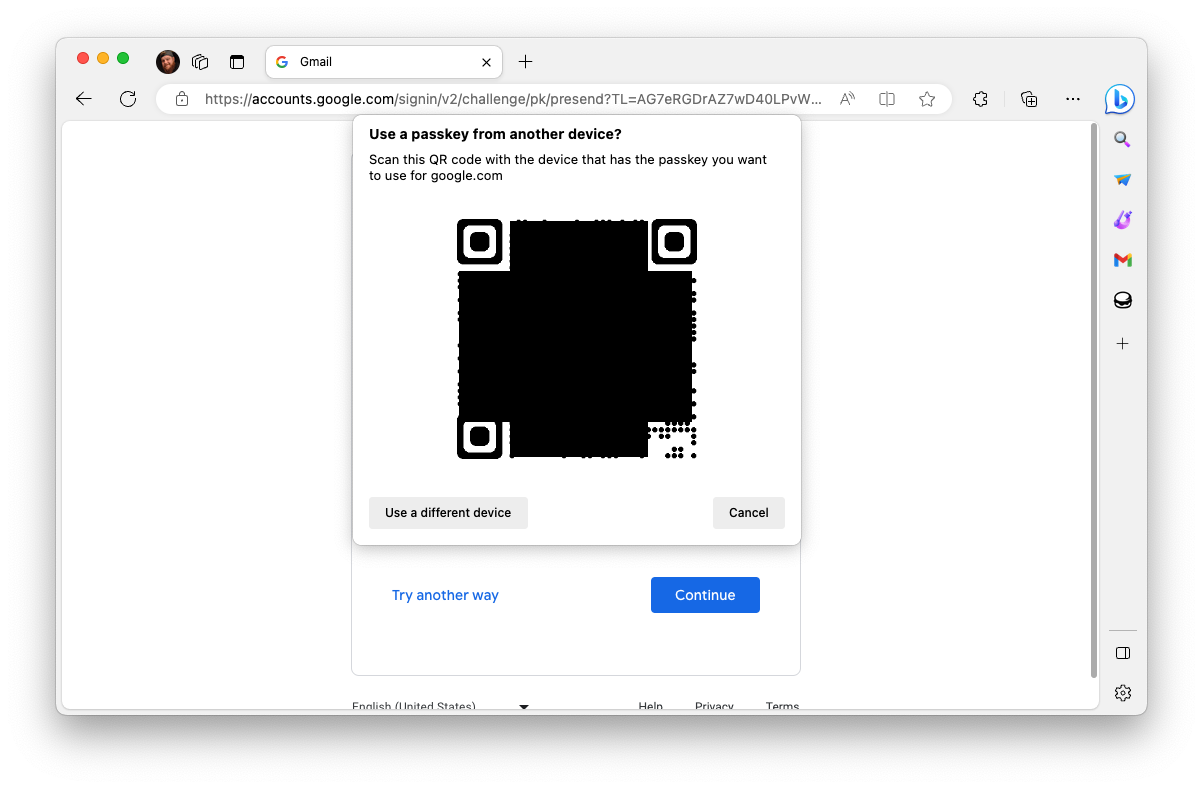
Og eftir augnablik eða tvær muntu vera skráður inn með Google reikningnum þínum! Nokkrar mismunandi vefsíður og þjónustur bjóða nú þegar stuðning fyrir lykillykla. Auk Google og Apple eru nokkrar af öðrum vefsíðum sem geta notað lykillykla eins og Best Buy, eBay, Cloudflare, PayPal og fleira.
Hvernig á að fjarlægja lykillyki
Af og til gætirðu ákveðið að þú viljir fjarlægja lykilorð af Google reikningnum þínum. Þetta gæti verið vegna þess að þú vilt ekki að eldri sími eða spjaldtölva hafi möguleika á að nota sem lykillyki ef þú uppfærðir í nýrri gerð. Sem betur fer gerir Google það auðvelt að fjarlægja lykilorð af Google reikningnum þínum.

Skrefin til að fjarlægja lykillyki eru aðeins öðruvísi ef þú reynir að fjarlægja Android tæki. Android tæki búa til og búa til lykilorð sjálfkrafa sem þú getur notað þegar þú skráir þig inn með Google reikningnum þínum. Svona á að fjarlægja þessi lykilorð:
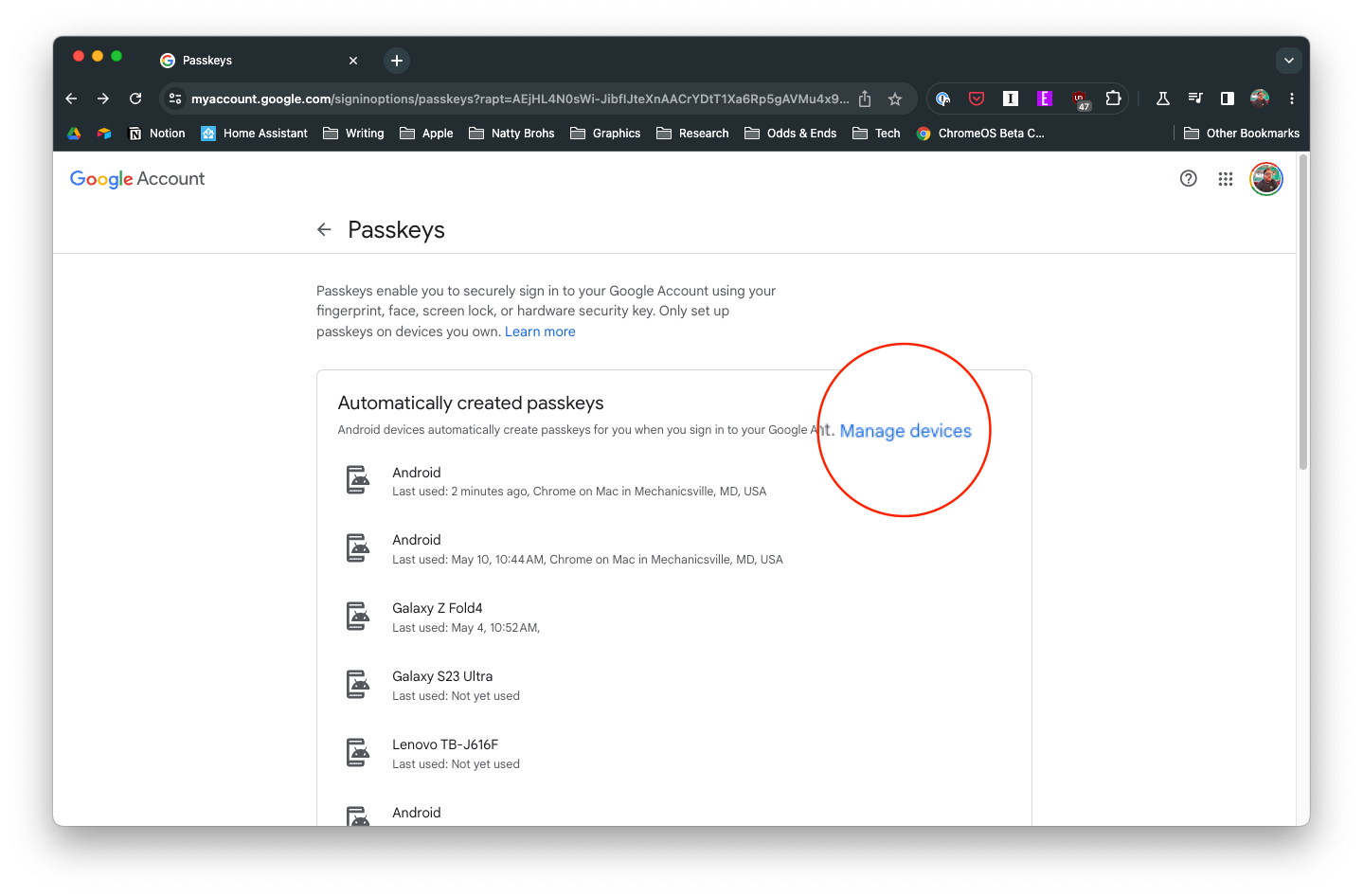
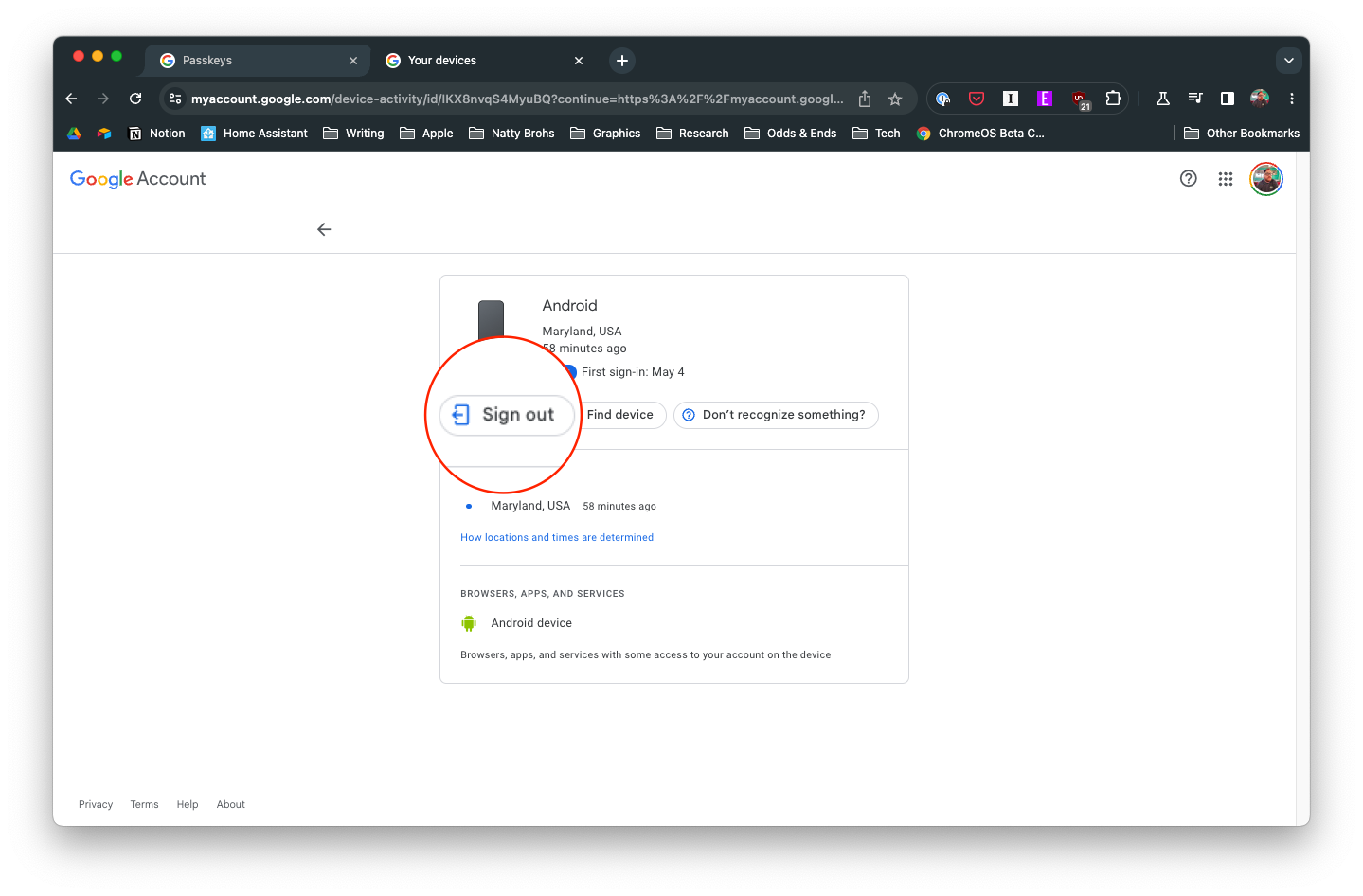
Þegar þú ferð áfram, eina leiðin sem þú munt geta notað sama tæki sem lykillyki í framtíðinni er að skrá þig aftur inn á Google reikninginn þinn.
Sjáðu hvernig þú getur fundið hnitin fyrir hvaða stað sem er í heiminum í Google kortum fyrir Android, Windows og iPadOS.
Hvernig á að hætta að sjá staðsetningarskilaboðin í Chrome á Android, Windows 10 eða iPad.
Sjáðu hvaða skref á að fylgja til að fá aðgang að og eyða Google kortaefninu þínu. Svona á að eyða gömlum kortum.
Samsung Galaxy S24 heldur áfram arfleifð Samsung í nýsköpun og býður notendum upp á óaðfinnanlegt viðmót með auknum eiginleikum. Meðal margra þess
Samsung Galaxy S24 serían af snjallsímum, með flottri hönnun og öflugum eiginleikum, er vinsæll kostur fyrir notendur sem vilja Android í toppstandi
Hér eru nokkur forrit sem þú getur prófað til að hjálpa þér að ljúka áramótaheitinu þínu með hjálp Android tækisins.
Komdu í veg fyrir að Google visti allar framtíðarupptökur með því að fylgja nokkrum einföldum skrefum. Ef þú heldur að Google hafi þegar vistað eitthvað, sjáðu hvernig þú getur eytt hljóðunum þínum.
Galaxy S24, nýjasti flaggskipssnjallsíminn frá Samsung, hefur enn og aftur hækkað grettistaki fyrir farsímatækni. Með nýjustu eiginleikum sínum, töfrandi
Uppgötvaðu hvað símskeyti eru og hvernig þau eru frábrugðin hópum.
Ítarleg leiðarvísir með skjámyndum um hvernig á að stilla sjálfgefna heimasíðu í Google Chrome skjáborði eða farsímaútgáfum.








